7 modi di utilizzare Siri per le funzioni del sistema MacBook
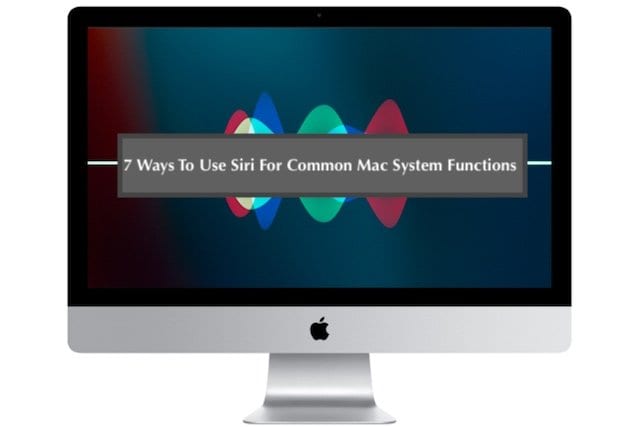
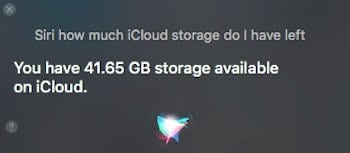
Glossario
Usare Siri per trovare le proprietà del sistema MacBook come Memory
La voce ‘Informazioni su questo Mac’ del menu vi fornisce la maggior parte delle informazioni rilevanti che vi servono per conoscere il vostro MacBook. Potete saltare il passaggio e chiedere a Siri. Iniziate chiedendo: “Quanta memoria ha il mio MacBook? Potete anche chiedere informazioni sul vostro MacBook.
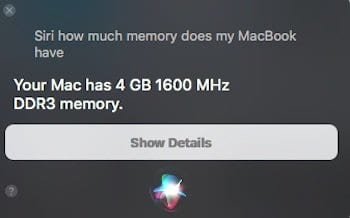
È inoltre possibile utilizzare Siri per controllare lo stato della batteria del MacBook se non è stato impostato l’indicatore della batteria.
Quanto è veloce il mio MacBook?
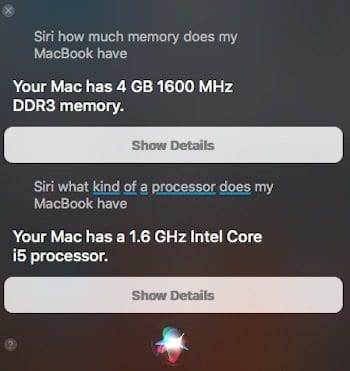
Utilizzare Siri per il controllo del giorno, della data e delle funzioni correlate
Ci sono momenti in cui è necessario controllare rapidamente il giorno della settimana o la data di oggi quando si redige un’e-mail o si organizza un incontro. Basta chiedere a Siri e completare l’azione senza dover aprire un calendario.
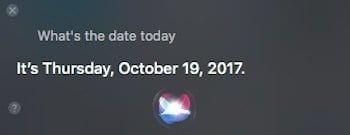
Se siete come me, cercate sempre di capire in quale giorno della settimana cade una certa data. Salta la ricerca sul calendario e usa Siri sul tuo MacBook per scoprire rapidamente il giorno!
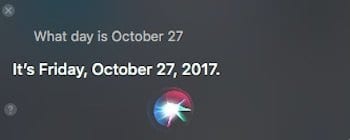
A volte si vuole solo sapere se si hanno impegni precedenti per il giorno in questione. Anche in questo caso non è necessario aprire l’app Calendario, Siri controlla il calendario e ti risponde rapidamente.
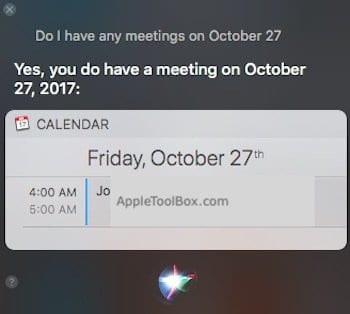
Ho imparato ad amare la versatilità di Siri quando si tratta di lavorare con giorno, date e altre funzioni di sistema ad essa legate. Se non l’hai ancora provato, provaci pure! Sono sicuro che rimarrete piacevolmente sorpresi.
Non riesci a ricordare le impostazioni del turno di notte sul tuo MacBook? Siri al salvataggio
La prossima volta che vuoi attivare o disattivare la modalità Turno di notte sul tuo MacBook, urla a Siri e salta la caccia alle impostazioni. Potete usare Siri non solo per chiedere informazioni sul vostro MacBook, ma anche per completare una funzione di sistema sul vostro MacBook!
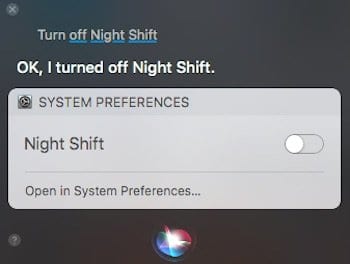
Visualizza il Monitor delle attività o altre utilità sul tuo MacBook tramite Siri
Se sei un nuovo utente di MacBook, potresti non conoscere tutti i dettagli relativi alla posizione del tuo MacBook Utilities. Approfittate di Siri per richiamare le Utility di sistema appropriate senza la necessità di navigare attraverso le cartelle e il percorso dei file.
Basta dire “Siri Can You Open Activity Monitor for me?” e boom il vostro MacBook apre automaticamente l’utilità da utilizzare.
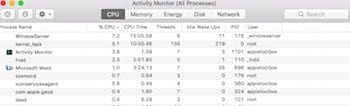
Aumentare il volume dell’altoparlante del MacBook utilizzando Siri
È possibile utilizzare Siri per controllare anche le proprietà come il volume o la luminosità sul MacBook. Non solo aumenta il volume di pochi decibel, ma fornisce anche l’accesso al cursore in modo da poterlo impostare al livello desiderato.
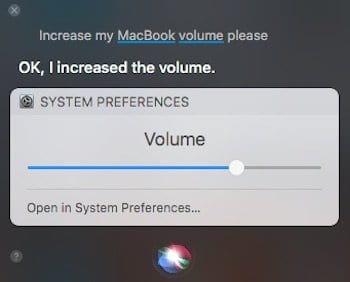
Lo stesso vale per la luminosità dello schermo del vostro MacBook. Utilizzate Siri!
Utilizzare Siri per aprire le applicazioni in base a criteri di filtraggio univoci sul MacBook
Siri non solo vi aiuta ad aprire l’ultimo documento che stavate modificando, ma può anche essere utilizzato per aprire una categoria di applicazioni dall’App Store in base ai vostri criteri di selezione.
“Puoi mostrarmi le applicazioni per bambini” o usare “Puoi mostrarmi le applicazioni e-mail”
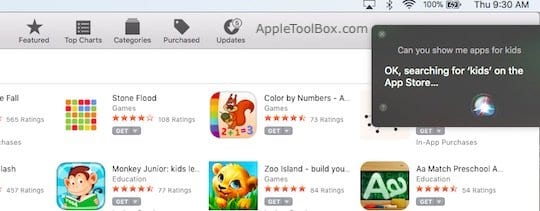
Perché Siri sul mio MacBook non funziona?
Se si utilizza Sierra o High Sierra, si dovrebbe essere in grado di utilizzare Siri sul MacBook senza problemi. Se avete avuto problemi con Siri, potete consultare i seguenti articoli che vi aiuteranno a risolvere i problemi.
- Come usare Siri sul tuo MacBook
- Come impostare “Hey Siri” sul MacBook
Riepilogo
Utilizzi Siri sul tuo MacBook regolarmente? Se non lo fa, mi creda, non è tanto colpa di Siri, ma è più una questione di abitudine. A volte, quando si è abituati a fare le cose in un certo modo, ci vuole tempo per cambiare.
Quando Siri è uscito per la prima volta per MacBook, l’ho usato ampiamente per qualche settimana e poi sono intervenute le vecchie abitudini e ho annunciato che Siri su MacBook era solo un’altra novità che andrà a scomparire.
Negli ultimi mesi, da quando ho iniziato ad usare High Sierra, quando ho cercato deliberatamente di ricordarmi di usare almeno una funzione Siri a settimana e ho creato un promemoria settimanale proprio per fare questo.
Ora, sto davvero cominciando a divertirmi a usare Siri sul MacBook!
Sperando che tu faccia un altro tentativo per riaccendere la storia d’amore. Fateci sapere se avete commenti o domande.
